Als je een zwart scherm ziet wanneer je video probeert af te spelen in Windows 10 of 11, komt dat waarschijnlijk doordat je grafische stuurprogramma's verouderd zijn. Ga als volgt te werk om dat op te lossen:
Zorg er eerst voor dat u over de nieuwste stuurprogramma's voor uw grafische kaart beschikt. U kunt dit doen door naar de website van de fabrikant te gaan en daar de nieuwste stuurprogramma's te downloaden. Als u niet zeker weet welke stuurprogramma's u moet downloaden, kunt u een hulpprogramma voor het bijwerken van stuurprogramma's zoals DriverEasy gebruiken om uw systeem te scannen en de juiste stuurprogramma's voor u te identificeren.
Zodra u de nieuwste stuurprogramma's heeft, probeert u uw video opnieuw af te spelen. Als je nog steeds een zwart scherm ziet, probeer dan de videoresolutie te wijzigen. Klik met de rechtermuisknop op het videobestand en selecteer Eigenschappen. Ga naar het tabblad Video en wijzig de resolutie naar een lagere. Als dat niet werkt, probeer dan de videobitsnelheid te wijzigen. Klik met de rechtermuisknop op het videobestand en selecteer Eigenschappen. Ga naar het tabblad Geavanceerd en wijzig de bitsnelheid naar een lagere.
Als je nog steeds een zwart scherm ziet, is het mogelijk dat je grafische kaart niet compatibel is met Windows 10 of 11. Je kunt proberen je stuurprogramma's terug te draaien naar een eerdere versie, of misschien moet je je grafische kaart upgraden. Als u niet zeker weet hoe u een van deze dingen moet doen, kunt u voor hulp contact opnemen met de fabrikant van uw computer of een gekwalificeerde IT-professional.
In dit artikel zullen we zien wat u kunt doen als u het ziet Zwart scherm bij het afspelen van video bij Windows 11/10. Een zwart scherm tijdens het afspelen van een video betekent dat u niets op het scherm kunt zien, maar wel geluid kunt horen en (in sommige gevallen) de ondertiteling kunt zien. Als u zoiets op uw computer opmerkt, gebruik dan de hier beschreven oplossingen.

Waarom worden video's in het zwart weergegeven?
U kunt tijdens het afspelen van video een zwart scherm krijgen als gevolg van een beschadigd of verouderd stuurprogramma van de videokaart, niet-ondersteunde hardware (als u video van hoge kwaliteit afspeelt, zoals 4K), enz. Daarnaast treedt er ook een zwart scherm op tijdens het afspelen van video. als de videocodec niet wordt ondersteund door de mediaspeler. Wat de reden ook is, de onderstaande oplossingen helpen u het probleem op te lossen.
Fix zwart scherm bij het afspelen van video in Windows 11/10
Als je het ziet zwart scherm bij het afspelen van video in Windows 11/10 , raden we u aan de volgende oplossingen te gebruiken om het probleem op te lossen.
- Installeer de nieuwste Windows-update
- Voer de probleemoplosser voor het afspelen van video's uit
- Schakel versnelde grafische afbeeldingen in
- Installeer HEVC-video-extensies
- Werk het stuurprogramma van uw videokaart bij of installeer het opnieuw
- Probeer een andere mediaspeler
Laten we al deze oplossingen in detail bekijken.
1] Installeer de nieuwste Windows-update.
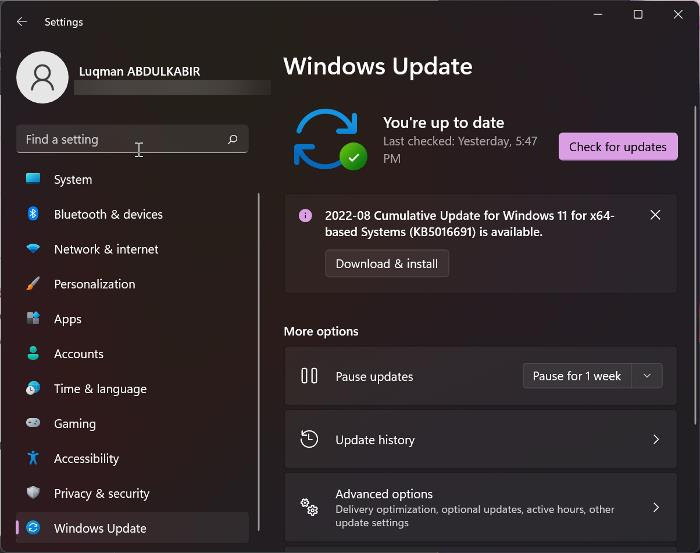
Zorg er allereerst voor dat uw systeem geen belangrijke updates mist die door Microsoft zijn uitgebracht. Microsoft raadt ook aan om de nieuwste Windows-updates te installeren. Open Windows 11/10-instellingen, ga naar de Windows Update-pagina en controleer Windows Update handmatig. Als er een update beschikbaar is, installeert u deze en opent u de video. Als je het zwarte scherm weer ziet, is er iets anders aan de hand. Gebruik andere oplossingen.
2] Voer de probleemoplosser voor het afspelen van video's uit
Windows 11/10 heeft ingebouwde probleemoplossers. Elk van deze probleemoplossers is ontworpen om verschillende soorten problemen op te lossen. Het uitvoeren van de probleemoplosser voor het afspelen van video's kan videogerelateerde problemen op uw Windows-apparaat oplossen.
verander de taal van kantoor 2016
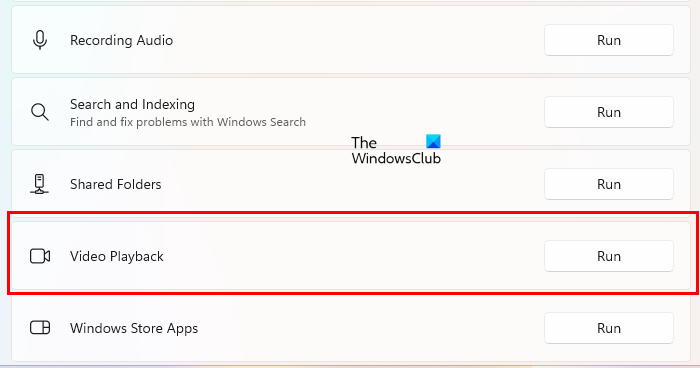
Volg de onderstaande stappen:
- Open Windows 11/10-instellingen.
- Ga naar ' Systeem > Problemen oplossen > Andere hulpprogramma's voor probleemoplossing ».
- Scroll naar beneden en klik loop volgende Video afspelen .
Onderbreek het probleemoplossingsproces niet. Als de probleemoplosser voor het afspelen van video's een probleem vindt, wordt dit opgelost.
3] Schakel versnelde grafische afbeeldingen in
Deze truc heeft voor sommige gebruikers gewerkt. Dit zou voor u kunnen werken. Volg de onderstaande stappen om versnelde grafische weergave in te schakelen en kijk of dat enig verschil maakt.
- Klik Win + R sleutels te openen loop commando veld.
- Type inetcpl.cpl en klik op OK.
- Internet eigenschappen er verschijnt een venster.
- Ga naar Geavanceerd tabblad
- Onder versnelde grafische weergave sectie, selecteer ' Gebruik softwarerendering in plaats van grafische weergave gram ' selectievakje.
- Klik Toepassen en klik dan PRIMA .
Speel nu de video af en kijk of het zwarte scherm verdwijnt of niet. Als dit niet het geval is, kunt u de wijzigingen ongedaan maken en de volgende oplossingen proberen.
4] Installeer HEVC-video-extensies
Een van de mogelijke oorzaken van een zwart scherm bij het afspelen van een video is niet-ondersteunde hardware. Als u niet-ondersteunde hardware heeft, ziet u mogelijk een zwart scherm wanneer u video's van hoge kwaliteit afspeelt, terwijl het afspelen van video's van lage kwaliteit mogelijk niet het probleem veroorzaakt. HEVC-video-extensies lossen dit probleem op.
HEVC-extensies bieden softwareondersteuning voor het afspelen van HEVC-video's (High-Efficiency Video Coding) op niet-ondersteunde hardware. Met deze extensies kunt u ook HEVC-inhoud coderen op apparaten zonder een hardware-video-encoder. U kunt HEVC-video-extensies installeren vanaf Microsoft Store .
Dit zou moeten werken.
5] Werk het stuurprogramma van uw grafische kaart bij of installeer het opnieuw.
Als je nog steeds een zwart scherm ziet tijdens het afspelen van video's, kan het probleem te maken hebben met het stuurprogramma van je grafische kaart. Open de pagina Optionele updates Windows 11/10-instellingen en kijk of er een update beschikbaar is voor het stuurprogramma van uw grafische kaart. Zo ja, installeer het dan.
U kunt ook proberen het stuurprogramma van uw videokaart te verwijderen en opnieuw te installeren. Volg deze instructies:
- Bezoek de website van de fabrikant en download het nieuwste stuurprogramma voor de videokaart.
- Apparaatbeheer openen.
- Uitbreiden Video-adapters knooppunt.
- Klik met de rechtermuisknop op het stuurprogramma van uw grafische kaart en selecteer Apparaat verwijderen .
- Open nu Verkenner en navigeer naar de map waar u het stuurprogramma voor de grafische kaart hebt gedownload van de website van de fabrikant.
- Dubbelklik op het stuurprogramma en installeer het handmatig. Als het stuurprogramma is opgeslagen in INF-indeling, gebruikt u Apparaatbeheer om het te installeren.
6] Probeer een andere mediaspeler
Het is mogelijk dat de mediaspeler die u gebruikt om de video af te spelen het videoformaat niet ondersteunt of niet over de benodigde videocodecs beschikt. Probeer een andere mediaspeler en kijk of het helpt. U kunt VLC of een andere mediaspeler gebruiken.
Kun je de video horen maar niet zien?
Een zwart scherm tijdens het afspelen van video betekent dat u niets op het scherm kunt zien, maar dat u (in sommige gevallen) wel geluid en bijschriften hoort. U kunt dit probleem oplossen door de probleemoplosser voor het afspelen van video's uit te voeren, het stuurprogramma van uw grafische kaart bij te werken of opnieuw te installeren, enz.
Lees verder : Zwart scherm bij het spelen van games op Windows 11/10.



![Printer drukt zwarte pagina's af in Windows 11/10 [opgelost]](https://prankmike.com/img/printer/8F/printer-printing-black-pages-in-windows-11/10-fixed-1.png)











